Kettle 浅入浅出
Kettle(水壶)是一款国外开源的 ETL 工具,现在已经更名为 PDI,Pentaho Data Integration-Pentaho 的缩写,由纯 java 编写,可以在 Window、Linux、Unix 上运行,绿色无需安装,数据抽取高效稳定。它可以处理各种异构数据库中的数据,并且提供了可视化图形界面的方式进行操作,让你思路主要关注在如果处理数据上,而不是如何实现处理的过程。
前言
最近又要迭代客户定制化的数据处理系统了。提到数据处理,不禁想到了以前使用过的 ETL 处理工具 Kettle。本文将对 Kettle 做一些简单的介绍。
Kettle 介绍
在介绍 Kettle 前先了解下什么是 ETL,ETL 是 Extract-Transform-Load 的缩写,即数据抽取、转换、装载的过程,对于企业或行业应用来说,经常会遇到各种异构数据的处理、转换、迁移等操作,这些操作有可能会面对大量的数据和繁琐的步骤,因此就萌生了一些 ETL 处理工具,市面上常见的 ETL 工具有很多,比如 Sqoop、DataX、Kettle、Talend 等,本篇文章就主要来介绍下 Kettle 工具。
Kettle(水壶)是一款国外开源的 ETL 工具,现在已经更名为 PDI,Pentaho Data Integration-Pentaho 的缩写,由纯 java 编写,可以在 Window、Linux、Unix 上运行,绿色无需安装,数据抽取高效稳定。它可以处理各种异构数据库中的数据,并且提供了可视化图形界面的方式进行操作,让你思路主要关注在如果处理数据上,而不是如何实现处理的过程,特点如下图介绍:
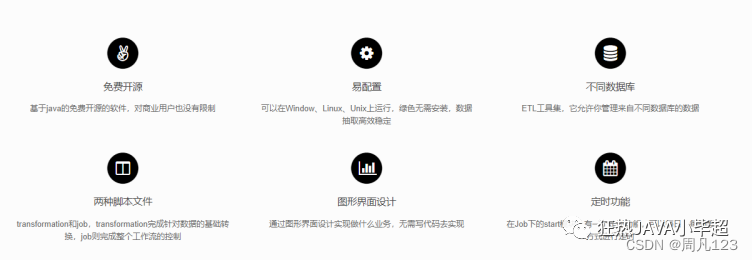
Kettle 的官网地址如下:
https://community.hitachivantara.com/home
如上图介绍,Kettle 分了两种脚本文件,transformation(转换)和 job(作业),transformation 主要完成对数据的处理和转换,job 则完成整个工作流的控制,一个 job 可以包含多个 transformation,如下图所示:
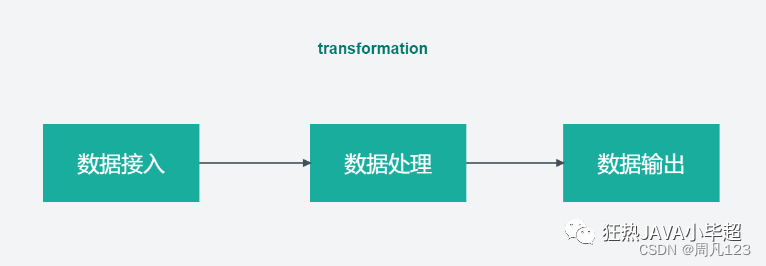
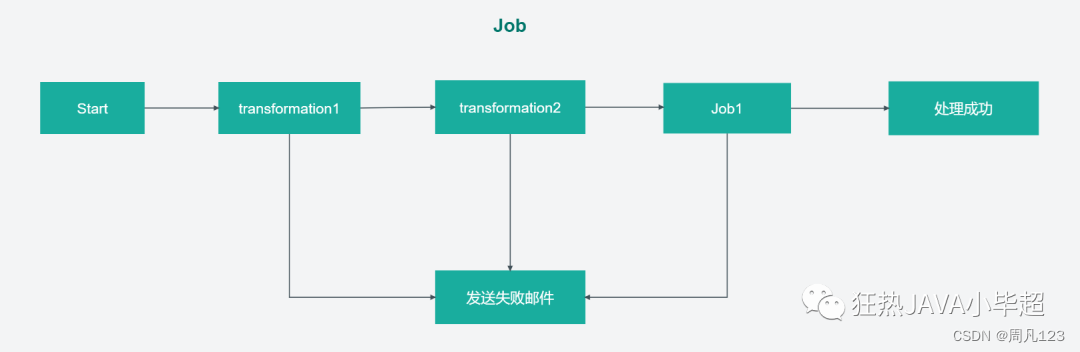
另外在 Kettle 中又包含了4个核心组件,分别如下:
- 勺子(Spoon.bat/Spoon.sh):图像化界面,可以通过图形化界面交互方式开发 transformation 和 job。
- 煎锅(Pan.bat/pan.sh):可以用命令行的形式执行由 Spoon 编辑的 transformation 和 job。
- 厨房(Kitchen.bat/kitchen.sh):可以使用命令行调用由 Spoon 编辑好的 job。
- 菜单(Carte.bat/carte.sh):一个轻量级的 Web 容器,用户建立远程 ETL Server。
Kettle 安装
安装前,需要电脑上已经安装配置好 jdk 环境,版本建议1.8及以上。
下载 kettle 压缩包:
https://sourceforge.net/projects/pentaho/files/Pentaho%209.1/
Kettle 为绿色软件,下载后可以解压到任意本地路径,但注意尽量不要带有中文路径,不然会出现意想不到的效果。
其中 Kettle 的目录说明如下:
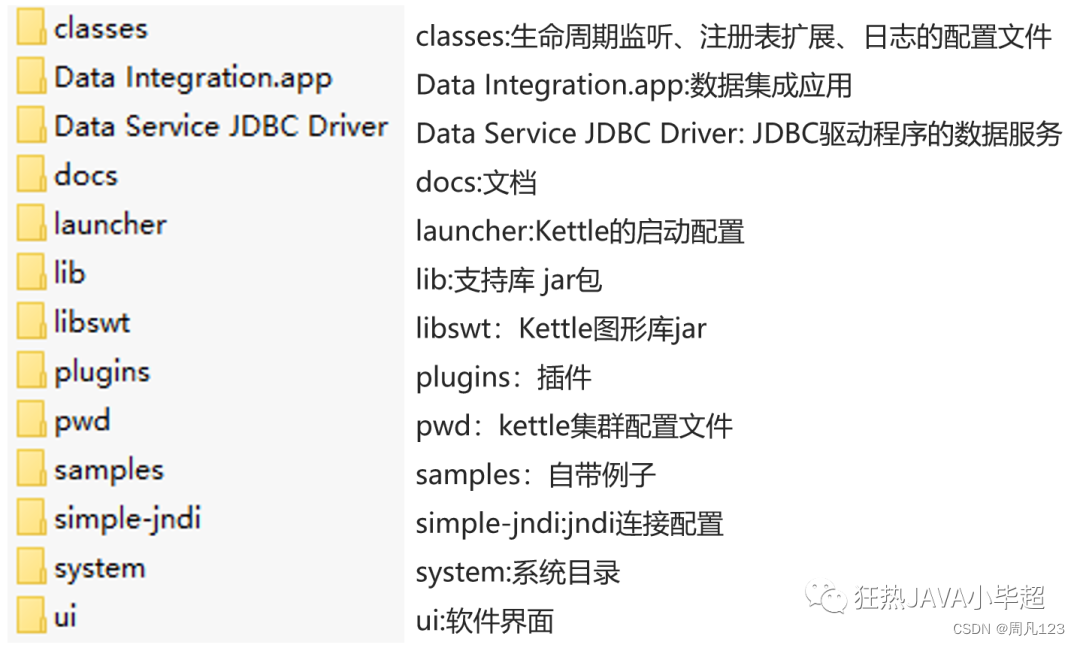
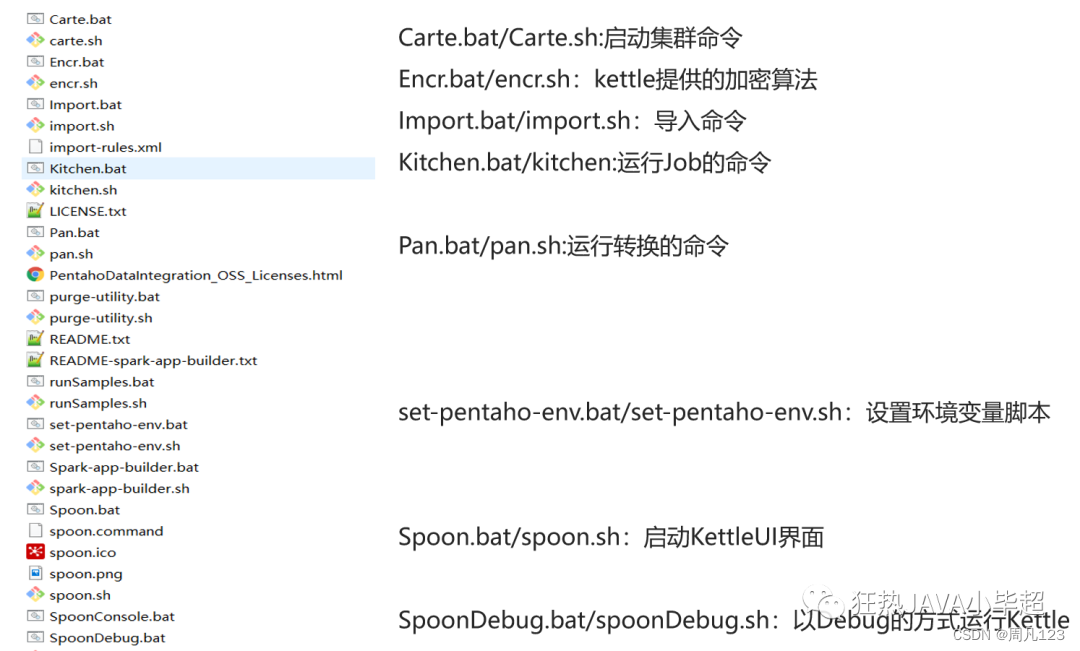
Kettle 使用基本介绍
双击解压目录下的 Spoon.bat 即可启动图形化界面工具,启动过程有点慢耐心等待下,如果启动失败,可以修改下 JVM 的最堆内存的大小,Spoon.bat 文件下:
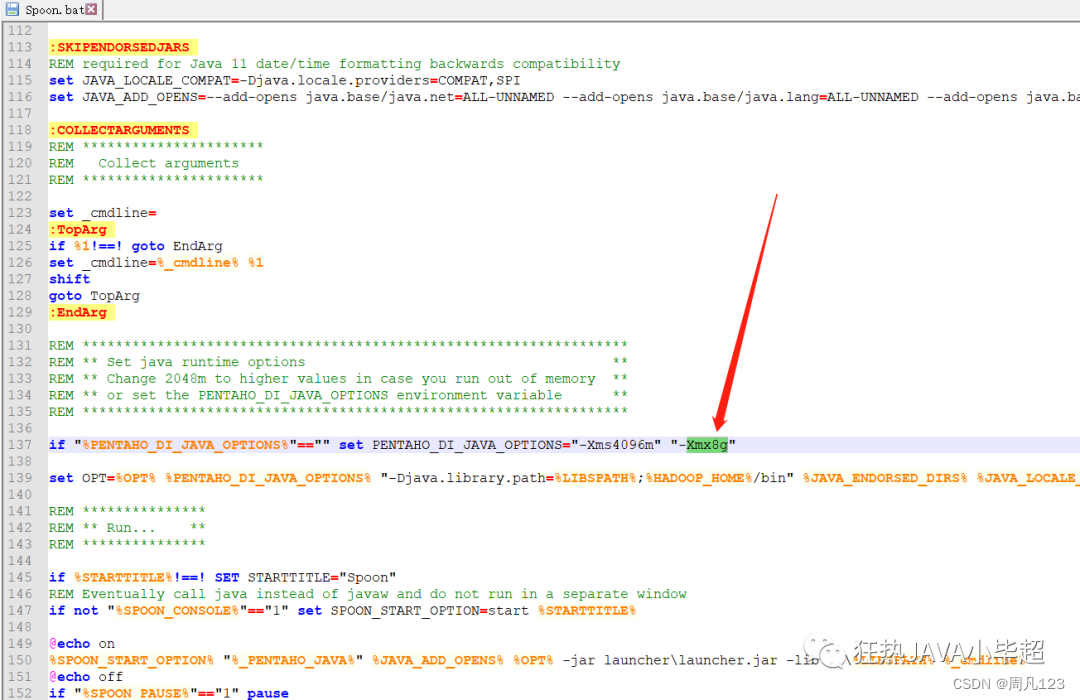
等待片刻后会进到如下页面:
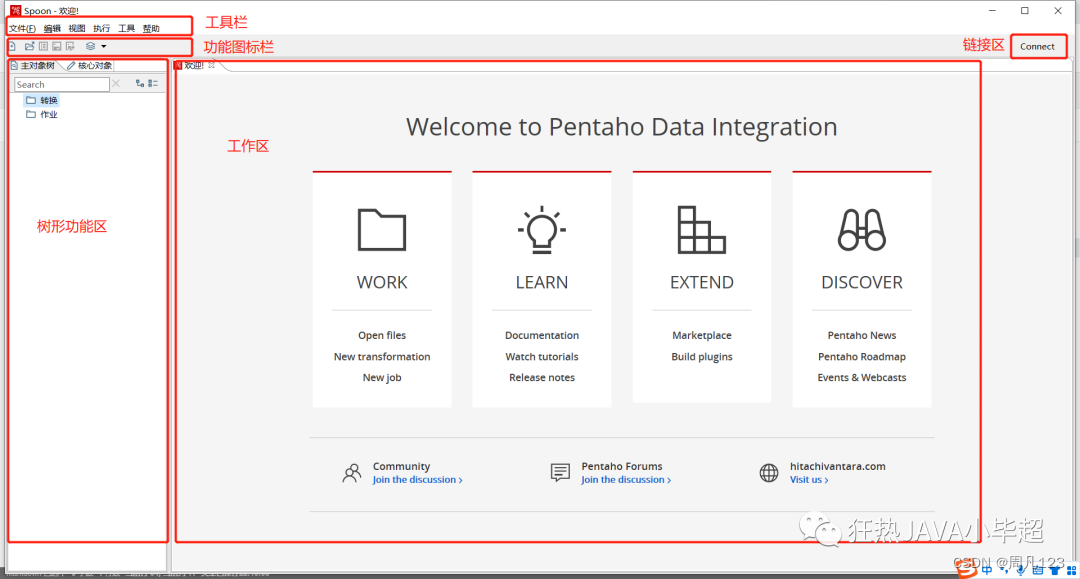
在“工具栏/文件/新建”下可以选择创建一个转换和作业:
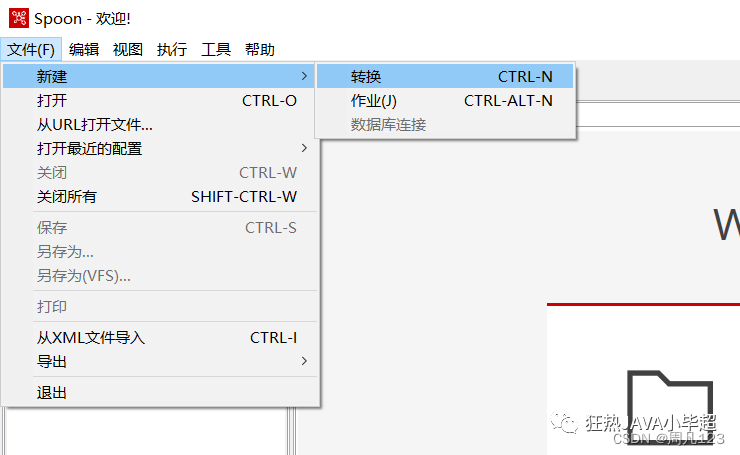
转换
转换(transaformation)主要负责数据的输入、转换、校验和输出等工作。转换由多个 Step(步骤)组成,如文本文件输入,过滤输出行,执行 SQL 等。各个步骤之间使用 Hop(跳)来链接。
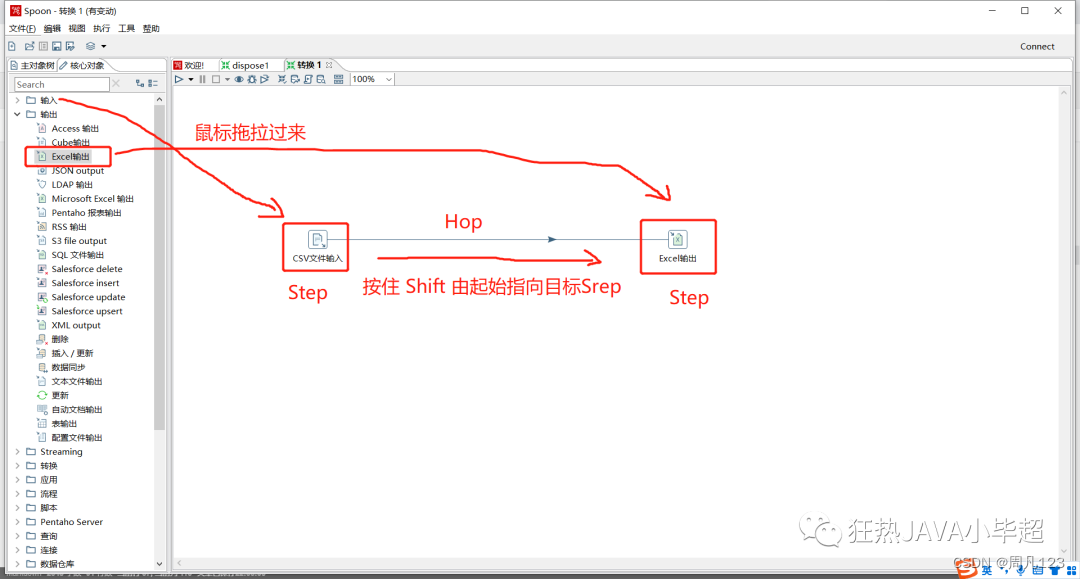
Step 是转换里的基本的组成部分,比如上面的 CSV 文件输入和 Excel 输出,一个 Step 有如下几个关键特性:
- Step 需要有一个名字,这个名字在同一个转换范围内唯一。
- Step 将数据写到与之相连的一个或多个输出 Hop,再传送到指向的另一端的 Step。
- 大多数的 Step 都可以有多个输出,当出现多个输出时可以选择复制或分发,复制是所有的记录被同时发送到所有的目标步骤,分发是目标步骤轮流接收记录:
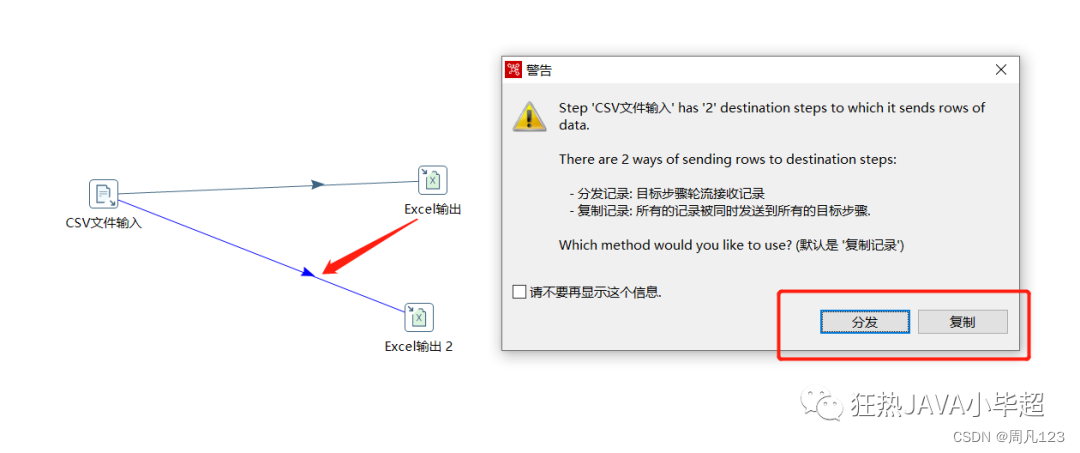
Hop 是 Step 之间带箭头的连线,定义了数据的通路。Hop 实际上是两个 Step 之间被称之为行集的数据行缓存,行集的大小可以在转换的设置里定义。当行集满时,向行集写数据的 Step 将停止写入,直到行集里又有了空间。当行集空了,从行集读取数据的 Step 停止读取,直到行集里又有可读的数据行。
其中转换属性可以双击空白处:
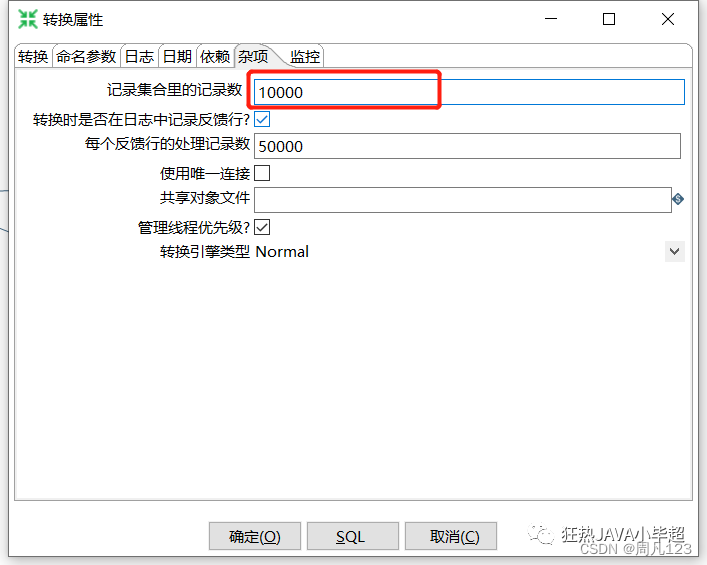
数据元数据
每个步骤在输出数据行时都有对字段的描述,也就是数据行的元数据。元数据通常包含下面一些信息。
- 名称:数据行里的字段名是唯一的
- 数据类型:字段的数据类型
- 格式:数据显示的方式,如 Integer 的 #、0.00
- 长度:字符串的长度或者 BigNumber 类型的长度
- 精度:BigNumber 数据类型的十进制精度
- 货币符号:¥
- 小数点符号:十进制数据的小数点格式。不同文化背景下小数点符号是不同的,一般是点(.)或逗号(,)
- 分组符号:数值类型数据的分组符号,不同文化背景下数字里的分组符号也是不同的,一般是点(.)或逗号(,)或单引号(’)

数据的类型
Kettle 中的数据区分了数据的类型,类型包含如下几种:
- String:字符类型数据
- Number:双精度浮点数。
- Integer:带符号长整型(64位)。
- BigNumber:任意精度数据。
- Date:带毫秒精度的日期时间值。
- Boolean:取值为 true 和 false 的布尔值。
- Binary:二进制字段可以包含图像、声音、视频及其他类型的二进制数据。
作业
作业(Job),负责定义一个完成整个工作流的控制,比如将转换的结果发送邮件给相关人员。因为转换(transformation)以并行方式执行,如果需要一个串行的调度工具来执行转换,就可以使用作业:
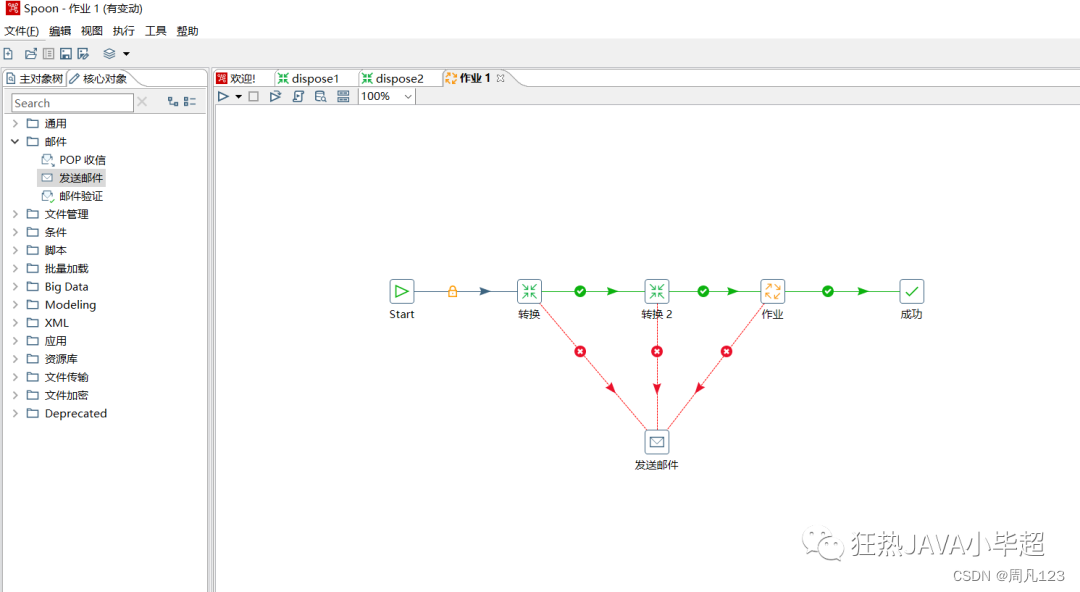
Kettle 数据处理案例
例如有如下 CSV 数据,其中字段分别表示:用户ID、用户名、性别、成绩1、成绩2、成绩3 :
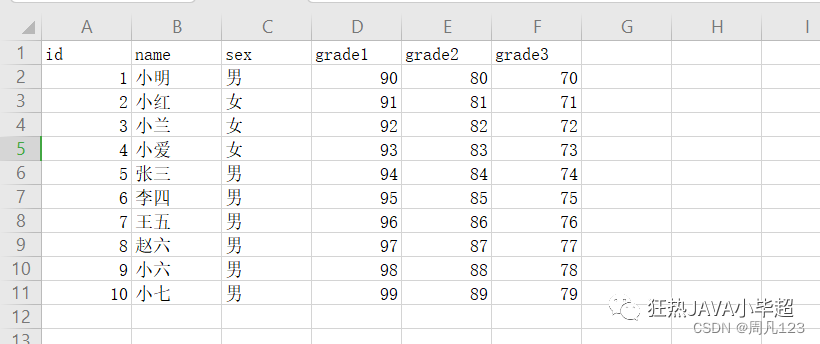
id,name,sex,grade1,grade2,grade3
1,小明,男,90,80,70
2,小红,女,91,81,71
3,小兰,女,92,82,72
4,小爱,女,93,83,73
5,张三,男,94,84,74
6,李四,男,95,85,75
7,王五,男,96,86,76
8,赵六,男,97,87,77
9,小六,男,98,88,78
10,小七,男,99,89,79
现有需求:要求计算出每个人的总成绩和平均分,将结果输出到 Excel 中。
新建一个转换:

拖入一个 CSV 文件输入:
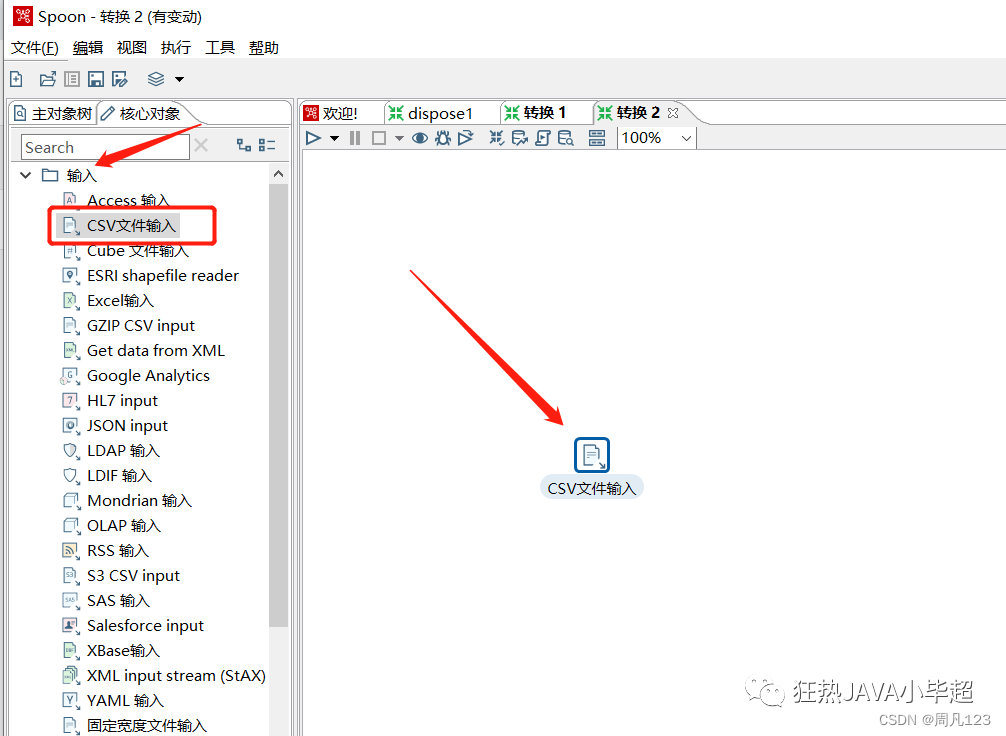
双击 CSV 文件输入,选择 CSV 文件、编码等:
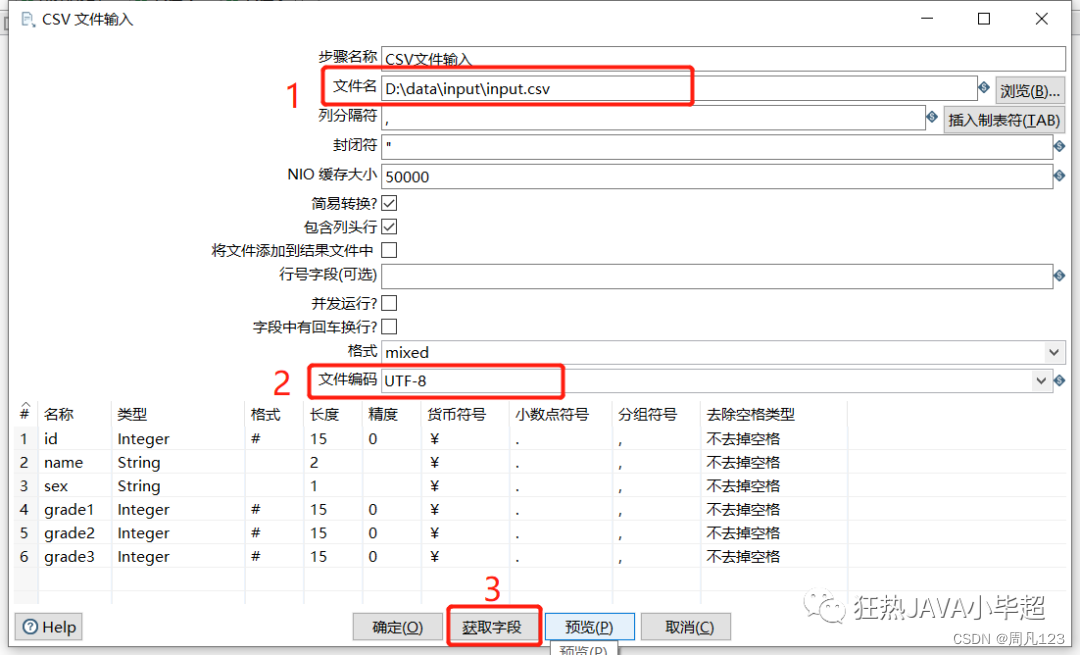
可以点击预览查看数据:
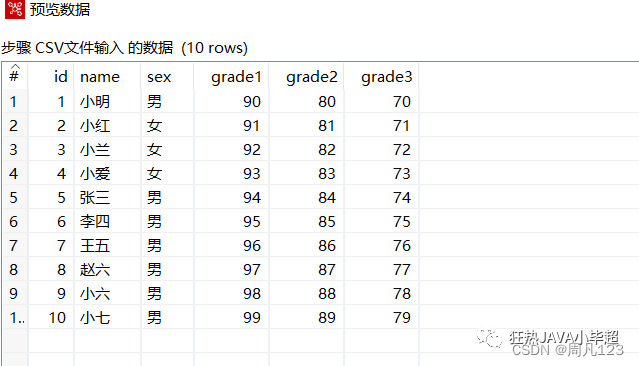
下面拖入一个 计算器 ,计算成绩总和:
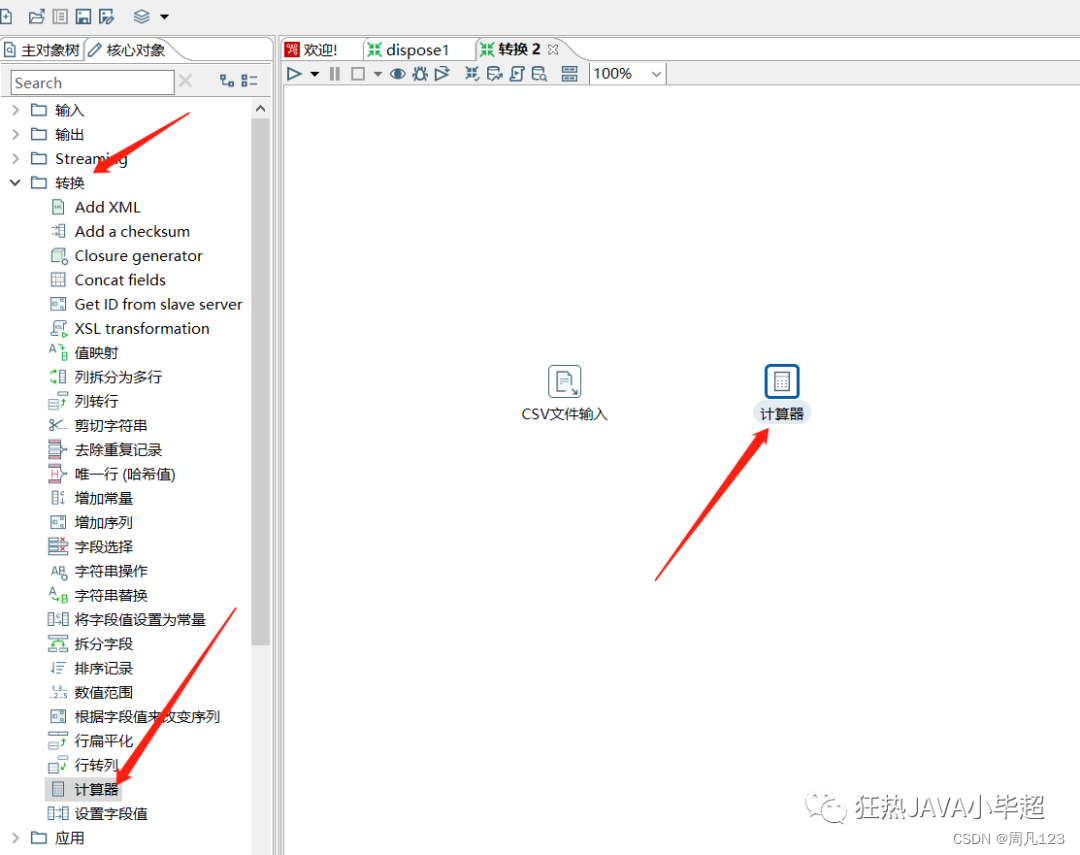
按住 Shift 连接上 CSV 文件输入和计算器:
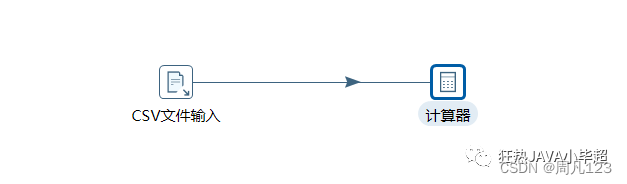
双击计算器,修改名称,并指定计算方式:
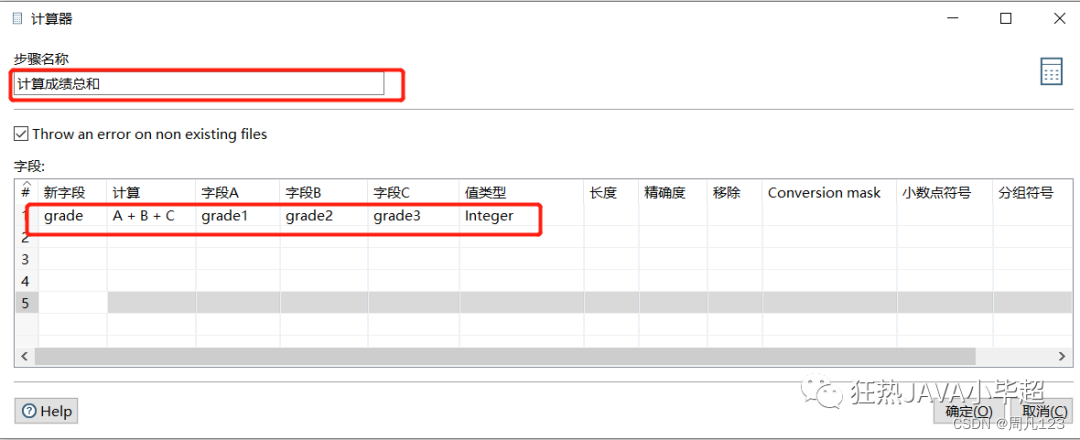
此时可以运行下看下计算结果:
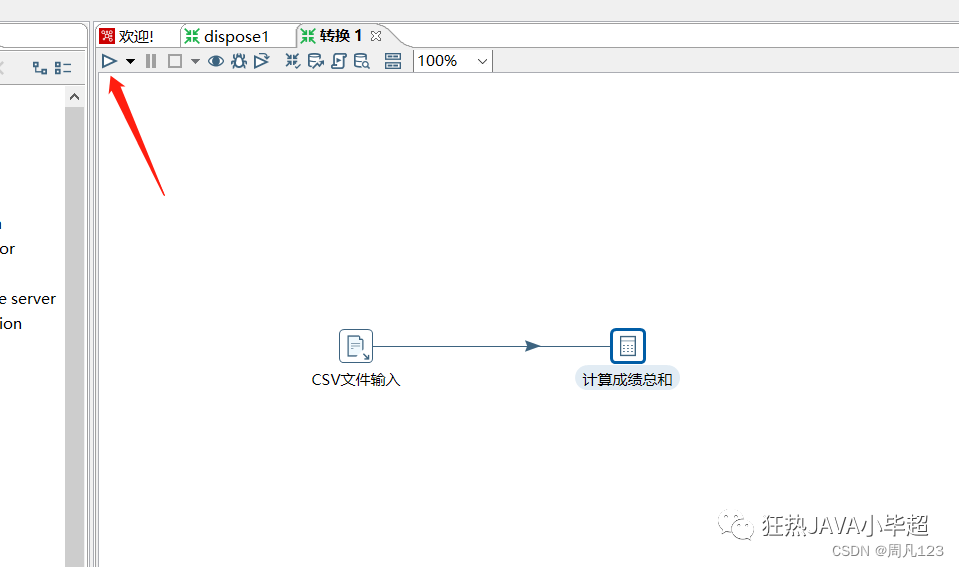
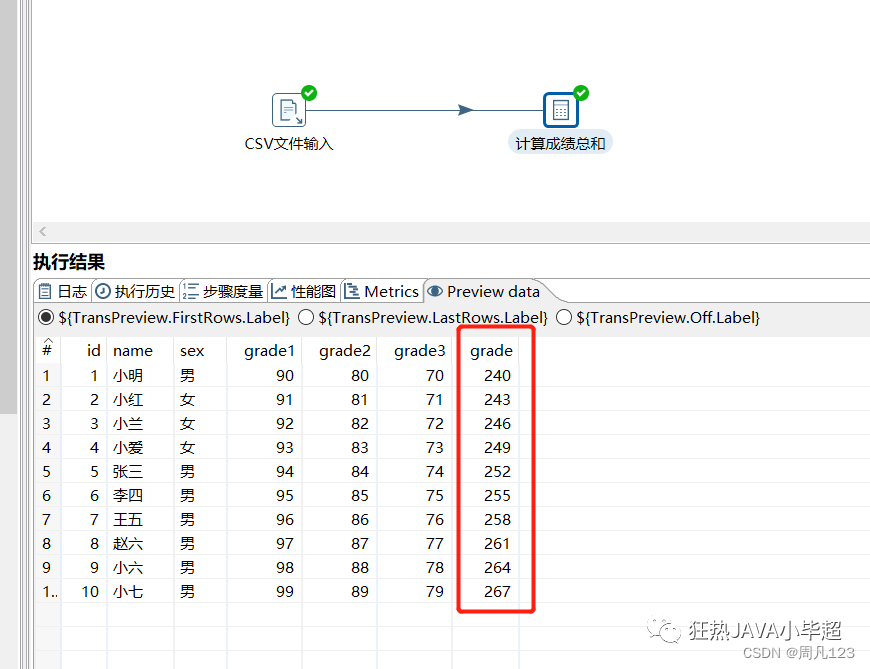
可以看到已经计算出了总成绩,下面计算平均分数的话还需要一个常量3:
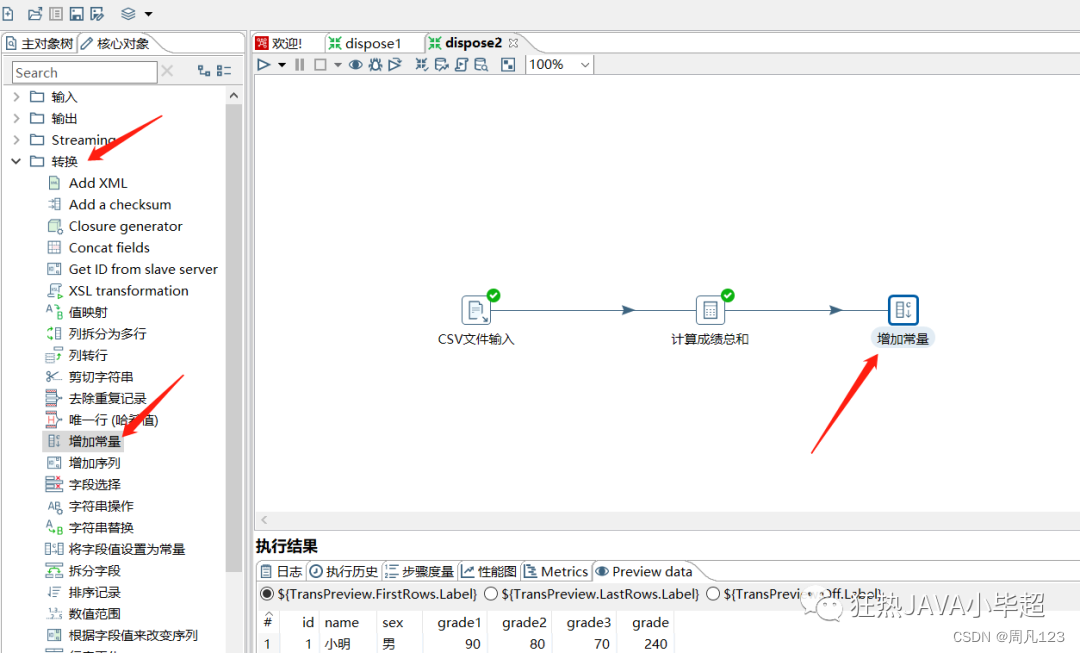
双击进入修改名称和指定常量值:
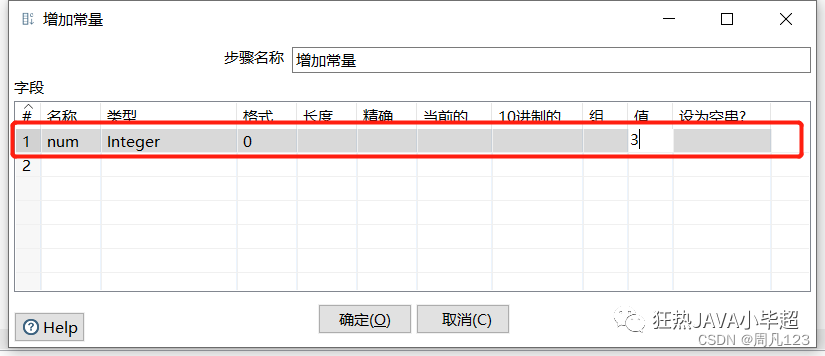
下面再拖一个计算器,计算平均分数,参数如下:
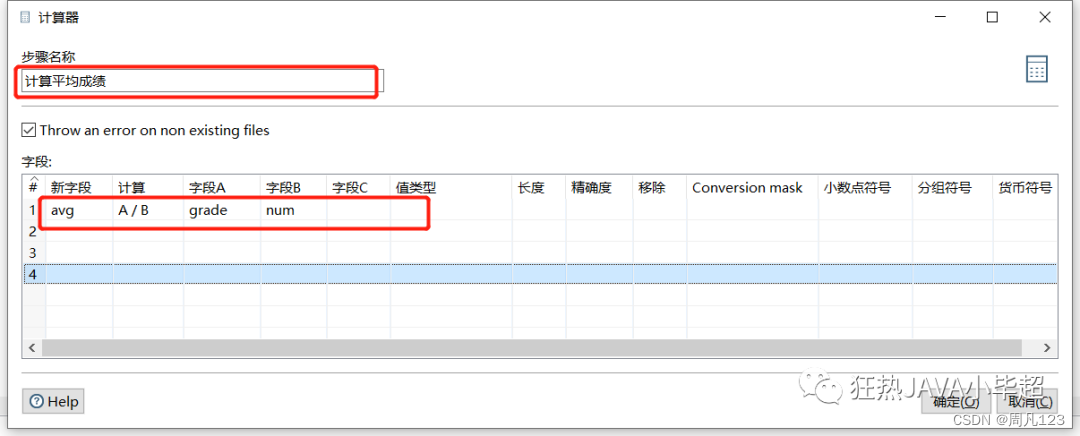
到这可以运行下看下结果:
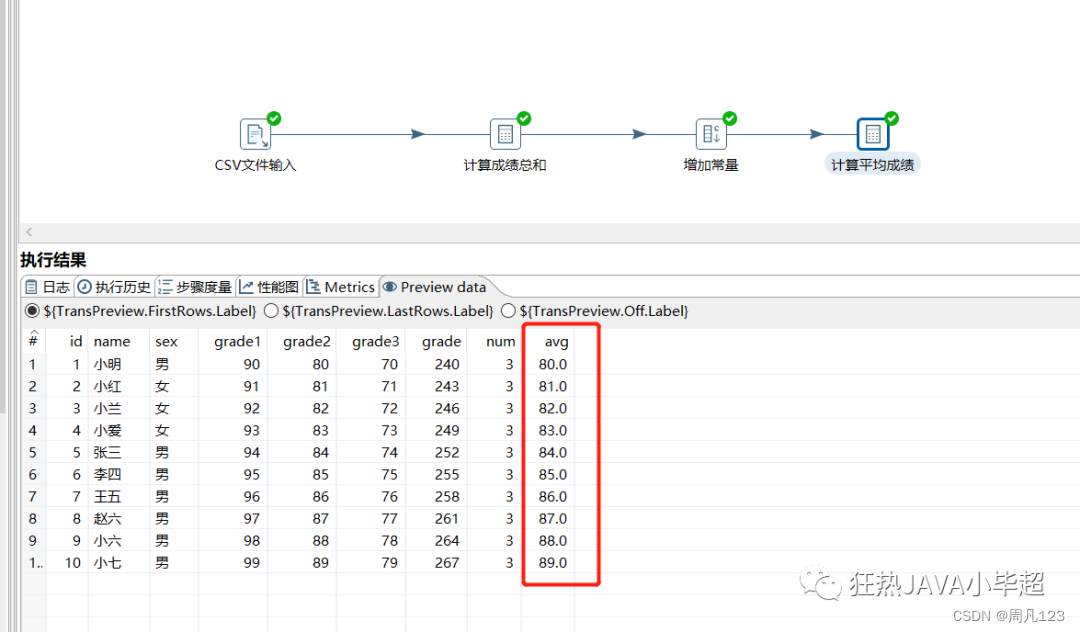
可以看到已经计算出平均成绩了,下面就可以输出到 Excel 中了,拖入一个 Excel 输出:
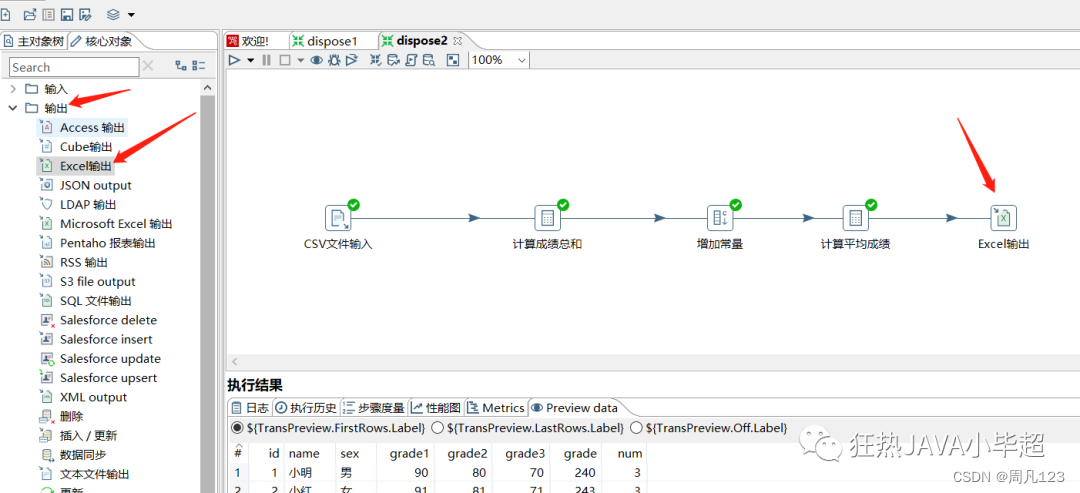
双击进入修改属性:
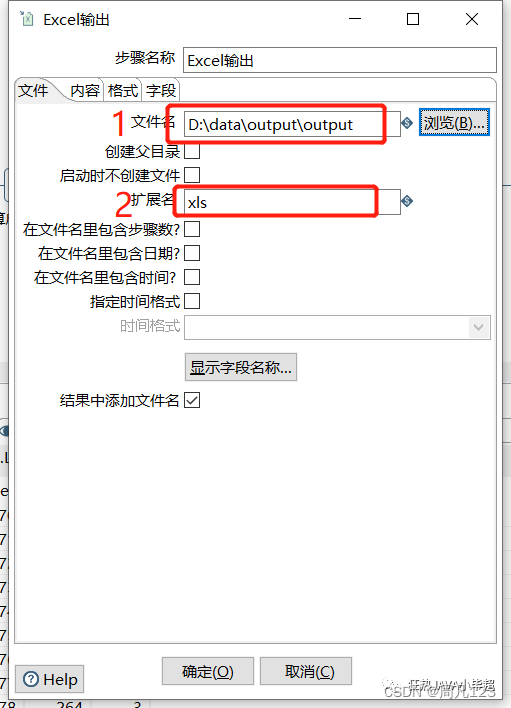
再进入到字段下指定输出的字段,其中 num 字段仅仅是为了计算用的,这里删除掉:
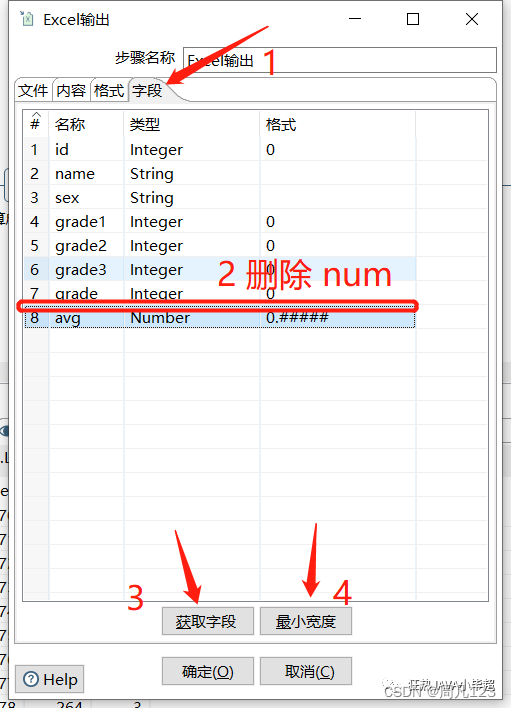
最后运行转换,到输出目录下查看 Excel 中的内容:
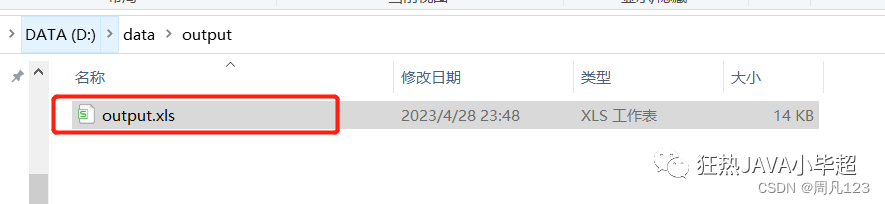
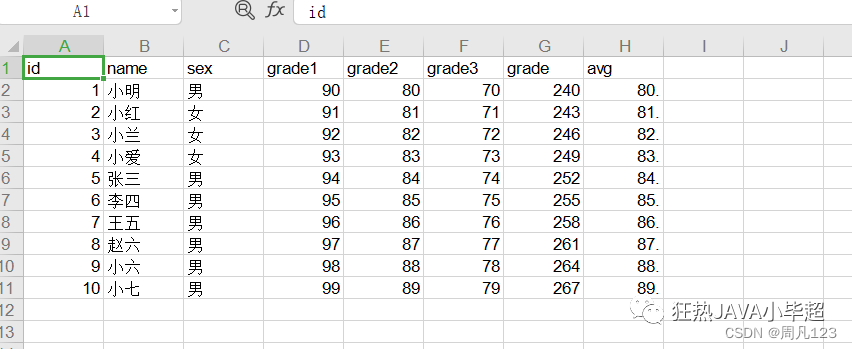
已经写入处理后的数据。
更多推荐
 已为社区贡献1条内容
已为社区贡献1条内容










所有评论(0)